※本ページはプロモーションが含まれています

「自分におすすめのゲーミングモニターが知りたいなあ。でも本当にゲーミングモニターを買う価値ってあるのかなあ?買うにしても失敗だけはしたくないので詳しい方の意見が聞きたいです。」
ゲーミングPCだけでなく、PS4やPS5でもゲーミングモニターを使用する方が増えてきました。

どうしてなの?ゲームなんて今まで通りテレビで十分でしょ!
なぜなら、テレビより長時間でも疲れにくくプレイに集中でき、さらに対戦ゲームでは相手より有利になるから。
そこで今回、ゲーミングモニターの選び方を解説しつつ、おすすめのゲーミングモニターをゲーム機や機能別に紹介します。
- ゲーミングモニターを使うべき理由
- ゲーミングモニターを選ぶポイント
- ゲーム機別おすすめゲーミングモニター
- 表示速度別おすすめゲーミングモニター
- 解像度や形状別おすすめゲーミングモニター
この記事を読めば、あなたの目的にあったゲーミングモニターを選ぶことが出来るようになります。
ぜひ、お気に入りのゲーミングモニターを見つけてくださいね。
最近は仕事でもプライベートでも四六時中モニターに向き合っている方が増えてきましたが、この記事を書いている僕もその一人。パソコン歴35年の僕はPCを扱う業界に身を置き、仕事でも沢山のモニターを購入してきました。その知識を活かしつつ、本ブログにてモニター選定で困っている方のお役に少しでも立てれば幸いです。
ゲーミングモニターを使うべき理由は勝ちやすくなるから

結論として、ゲーミングモニターを使うべき理由は「ゲームで勝ちやすくなる」から。
なぜかと言うと、ゲーミングモニターはあらゆる面でゲームプレイを快適にするために設計されており、結果的に勝ちやすくなるわけです。

もうちょっと具体的に説明してほしいなぁ
具体的には使用しているゲーム機に合ったリフレッシュレートのモニターを選定すれば、そのゲーム機の性能を最大限に引き出した状態でプレイできます。応答速度も速ければ速いほど残像が出にくくなり、結果、ゲームが有利に働くわけです。

でも、勝ちにこだわらないゲームもあるよね。
どんなゲームでもやり始めると長時間になりがちなので目の疲れとか心配ですよね。
ゲーミングモニターって基本、ノングレアの液晶パネルでフリッカーフリー、ブルーライト軽減に対応しており、長時間でも目が疲れにくく快適。
実際に僕は過去にモニターによる疲れ目に悩まされていた時期があり、ひどい時は目が真っ赤に充血するほど。それを解決したのがフリッカーフリーです。
そんなわけで、ゲーミングモニターを使うとゲームプレイ環境が快適になり、結果、勝つためのゲームができるってわけです。
ゲーミングモニターを選ぶポイント!各スペックの理解が重要です

ゲーミングモニターを選べるようになるには、以下9つのスペックを理解することが重要です。なぜなら、このスペックの理解こそ、モニター購入で失敗しないための武器になるからです。
- リフレッシュレート
- 応答速度
- 黒挿入機能
- 画面サイズ
- 解像度
- パネルの種類
- HDR
- 同期機能(FreeSync・G-SYNC)
- 目にやさしい機能(フリッカーフリー・ブルーライト軽減)
- 接続規格
とは言え、どのスペックも最高のものにしたらメッチャ高額なモニターになってしまいます。大事なのは自分に必要最低限のスペックを理解すること。
例えば、あなたのゲーミングPCのフレームレートが平均で150fps程なのに、360Hzのモニターを選んだら宝の持ち腐れ状態なわけです。
では、それぞれのスペックを初心者にも分かりやすく解説します。
リフレッシュレート
まず、リフレッシュレートの単位は「Hz(ヘルツ)」で周波数の事です。学校で教わったかと思います。

えっ、教わったかなぁ・・・
リフレッシュレートを分かりやすく説明すると1秒間に何枚の画像を切り替えて表示できるかを表しています。
60Hzなら60枚、240Hzなら240枚です。

ゲームでも映画でも動画と言う形で映像が動いていますが、あれは何枚もの画像をパラパラ漫画のように高速で切り替えて表示することで人の目には動いて見えているのです。
一番人気なリフレッシュレートが144Hzなので、360Hzがいかに驚異的かお分かりいただけるでしょう。
リフレッシュレートについては、「ゲーミングモニターはリフレッシュレートが命!ガチなら144Hz以上がおすすめ!」にてもう少し詳しく解説していますので、よろしければどうぞ。
応答速度
応答速度とはざっくり説明すると色の変化に要する時間のことで、単位は「ms(ミリセカンド)」と表し、1msは1/1000秒です。もう少し詳しく説明すると「黒⇒白⇒黒」と変化するときに要する時間のこと。
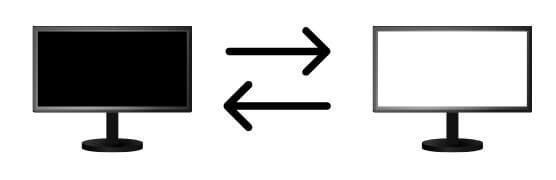

黒から白でまた黒って何なの?
黒と白は色の中で反対側にあるから、色を変えるのに時間がかかる。だからこの応答速度が短ければ、色を高速に変えられる。
逆にこの数値が大きい(時間が長い)と高速に動くゲームでは残像が出やすくなります。よって、数値が小さければ小さいほど高性能となるわけで、1ms以下ならゲーミングモニターとして十分な速さと思ってOK!
しかし、近年では「黒⇒白⇒黒」ではなく「GtoG(グレー to グレー)」が主流となってきました。
もっと詳しく知りたい方はこちらの記事「ゲーミングモニターの応答速度ってそんなに重要なの?勝ちたいなら1msがおすすめ!」をよろしければどうぞ。
黒挿入機能
応答速度が速くても、残像が見える場合があります。それは、人の脳内に前の色が残っているため残像として感じてしまうから。
この現象を「ホールドボケ」と言いますが、このホールドボケを無くすために「黒挿入」と言われる技術が搭載されたモニターがあります。
例えば、BenQのDyAc(ダイアック)技術もそのひとつ。多くのプロゲーマーが使う以下のモデルは、黒挿入機能を搭載しており定番です。
デメリットとして、人によっては目が疲れやすいこと。こだわり派は一度試す価値ありですね。
画面サイズ
画面サイズとは、モニターの大きさのことで単位を「インチ」で表します。「型」で表現することもあります。
PCやゲームで一般的に普及しているサイズは「22インチ」「24インチ」「27インチ」「32インチ」ですね。
よく間違った理解をしている方がいらっしゃるので改めて説明しますが、この数値はモニター本体の大きさではなくて、液晶パネル(表示している部分)の大きさを表しています。

モニターの外形のサイズのことだと思ってたよ・・・
しかも対角の長さのことです。意外と知らない人が多いのでこの機会に覚えておきましょう。そして各モニターの大きさの違いは以下の図をみれば一目瞭然。
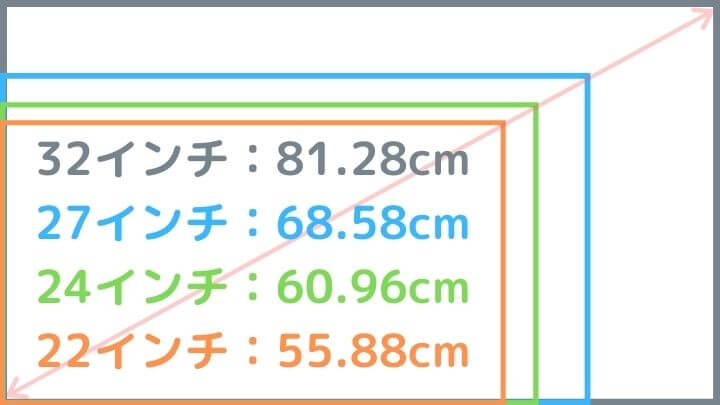
とは言え、例えば24インチの約61cmをメジャーで測ってみてください。結構大きいモニターだって分かるはずです。
そして、割と「Apex Legends」「フォートナイト」のようなFPSなら24インチがベストと言っているゲーマーが多い。なぜなら、画面全体が視野に入ってないと端から出てきた敵に反応できないから。でも4Kなら27インチ以上の大画面でその美しさを堪能したい。要するに使い方によってサイズを選ぶべきなのです。
解像度
解像度はいろいろな機器で聞くようになり、一般的に馴染みのあるスペックかと思います。例えば、デジタルカメラ・スマホ・ドライブレコーダー・スキャナーなどですね。
解像度とは、「ドット」と言われる点がパネルに敷き詰められた状態を「横のドット数」と「縦のドット数」で表したものです。以下のようなイメージが出来ればOKです。
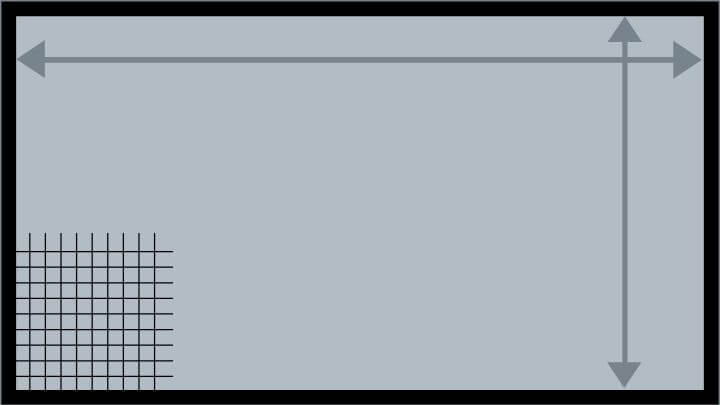
また、モニターの解像度は「フルHD(FHD)」「WQHD」「4K」と表現します。違いは以下の表をご覧ください。
| 解像度 | 横 × 縦(ドット数) |
|---|---|
| 4K | 3840 × 2160 |
| WQHD | 2560 × 1440 |
| FHD | 1920 × 1080 |

4KはFHDの縦も横も2倍なんだね。すげ~!
初心者にありがちなことですが、解像度が高ければよいモノ的にモニターを購入すると後悔するかもです。解像度と先ほど説明したモニターサイズは使用するにあたり関連性が深く、よく検討する必要があります。
例えば、このブログを24インチのFHDで見ていただいている人もいると思いますが、同じサイズのまま4Kにすると文字の大きさは4分の1になってしまい、小さすぎて読みにくくなります。
よって「用途 × モニターサイズ × 解像度」で自分にとって快適なモニターを選ぶことが理想的です。
※PCと兼用で使う場合、通常、PCの設定で解像度を変えずに文字を大きく表示することができます。
パネルの種類
液晶ディスプレイには「IPS」「TN」「VA」があり、一般的に以下の特徴がそれぞれあります。
| パネルの種類 | 特徴 |
|---|---|
| IPS | 視野角が広く画質がとてもキレイ。 最近はリフレッシュレートが速いモニターも増えてきたがTNよりは応答速度は若干遅い。 どうしても価格が高くなるのがデメリットですね。 |
| VA | 画質はIPSとTNの中間的存在。 応答速度は速いが、視野角はIPSよりは狭い。 コントラストが他のパネルより高いのが最大のメリットで映画鑑賞にも向いている。 |
| TN | リフレッシュレート・応答速度共に速く表示できる。 その代わり視野角な狭いのがデメリット。 他のパネルより画質は劣るが価格が安くゲーミングモニターとして一番採用されている。 |
よって、一人でゲームに没頭するなら「TN」パネルで十分ですが、映画なども楽しむなら「VA」パネルや色再現性の高い「IPS」パネルの方がおすすめです。
HDR
HDRとは、「ハイダイナミックレンジ」の略で、従来より広い明るさの幅(ダイナミックレンジ)を表現できる技術のこと。
今まで写真を撮ったら、暗いところでは全体的に黒くつぶれたり、明るいところでは全体的に白く飛んだりしたことありませんか。HDRではどちらのレンジ(明暗)も殺さずに広い階調で美しく表現します。

なんだか、かなり美しい映像みたいだね♬
本当に驚きの美しい映像でゲームを体験できるスゴイ時代になったよー。
HDRについてはこちらの記事「モニターにHDRって必要?HDRの必要性を分かりやすく解説!」で詳しく解説していますので興味がある方はどうぞ。
同期機能(FreeSync・G-SYNC)
FreeSyncはAMD社、G-SYNCはNVIDIA社の技術で、簡単に言うと映像信号を「出力する側の機器」と「入力する側の機器」で同期させる機能のこと。

説明が簡単すぎるから、もうちょっと教えて!
もうちょっと深掘りして説明すると、出力映像信号に対し、動的にモニターのリフレッシュレートを同期させて、表示が乱れないようにする技術のこと。

要するに「ティアリング」や「スタッタリング」と言ったチラツキやカクツキと言われる表示現象を起こさず、スムーズな動画表示を可能とするスゲー技術で、ゲーミングPCの世界では今や当たり前の機能となります。ちなみにPS5では同期機能について公表されていないので、あまり気にしない方がよい。
だからゲーミングPCと兼用でゲーミングモニターを検討しているなら、チェックすべき機能ですね。
目にやさしい機能(フリッカーフリー・ブルーライト軽減)
フリッカーフリー(フリッカーレス)
「ちらつき」現象を起こすフリッカーをなくす機能がフリッカーフリーです。フリッカーレスを呼ばれることもあります。

ところでなぜ、フリッカーが起きるの?
フリッカーが起きる原因は画面の明るさ(明暗)を調整するのに、LEDバックライトを点滅させているから。高速で点滅させればバックライトは明るくなり、低速で点滅させれば暗くなる。要するに点滅の周波数を変えることで明るさを調整しているわけです。

じゃあ、フリッカーフリーってどんな原理なの?
フリッカー対策として開発されたフリッカーフリー機能は、画面の明るさをバックライトの点滅ではなく「DC(直流)調光」で調整することで「ちらつき」をなくす技術です。
ゲーミングモニターに限らず、現代、フリッカーフリー機能を搭載していないモニターはほとんどありません。
ブルーライト軽減
ブルーライト軽減は要するにブルーライトカットのことで最近ではよくメガネに採用されていますね。
ブルーライトは目に見える光線の中で「青色光」と言われる波長帯域のことで、エネルギーが最も強い。だから目が疲れやすい原因と言われています。

ブルーライトは聞いたことあるけど、やっぱり目に優しくないんだね
ブルーライト軽減機能は、目への影響が強い青色光を少なくする技術となります。とはいえ、ブルーライトをカットすると青色成分が少なくなるので発色の鮮やかさも軽減します。目を守るためには、多少の機能低下は目をつぶりましょう。
接続規格
近年では、PCやゲーム機とモニターを繋ぐ接続規格は「HDMI」が一番有名でしょう。液晶テレビにHDMI端子が無いものはまず存在しないぐらい普通に搭載されています。PCに詳しい人なら「DisplayPort」も知っていますよね。
他にもありますが、とりあえず「HDMI」と「DisplayPort(DP)」の2つを覚えておけばOKです。


なにか気を付けることはあるの?
ただしバージョンには気を付ける必要があります。どちらもバージョンを上げることで、より高速表示に対応してきました。たとえば、解像度4Kでリフレッシュレート120Hzを表示させたいのであれば、「HDMI 2.1」「DisplayPort 1.3以上」が必要です。詳しく知りたい方は以下のサイトで調べてみてね。
≫HDMI(Wikipedia)
≫DisplayPort(Wikipedia)
例えば、PS5の出力端子は「HDMI」です。とは言え、PCとの共用も考えているなら「DisplayPort」もあるかチェックしましょう。
ゲーム機で選ぶおすすめゲーミングモニター

使用したいゲーム機によって選ぶべきゲーミングモニターは変わってきます。大事なのは、いきなりモニターを探すのではなく、まずはゲーム機のスペックを理解すること。
こちらでは以下4つのゲーム機におすすめの記事を紹介します。
- PS5向けおすすめゲーミングモニター
- PS4向けおすすめゲーミングモニター
- Switch向けおすすめゲーミングモニター
- ゲーミングPC向けおすすめゲーミングモニター
注意して欲しいこととして、今Switchで遊んでいるけど、近い将来PS5やゲーミングPCを導入予定なら、Switchのおすすめモニターから選ばない事。買い直すことになるので余計な出費となります。
PS5向けおすすめゲーミングモニター
PS5の登場でついに家庭用ゲームにも120fpsと言う高フレームレートに対応。よって基本、おすすめするゲーミングモニターのリフレッシュレートは144Hzもしくは165Hzとなります。

じゃあ、4K&144Hzに対応したゲーミングモニターを選べばいいね!
PS5は解像度4Kでも120fpsで出力できますが、この性能に対応できる4K&144Hzのゲーミングモニターは非常に高価なので必要性を冷静に考えるべきです。
PS5はやりたいゲームジャンルやスタイルによっておすすめのモニターが変わってきますので、こちらの記事を参考に選定してみてください。
関連PS5の120fps対応ゲーミングモニターおすすめ15選【4K・WQHD・FHD各モデル紹介】
 PS5の120fps対応モニターおすすめ15選【4K・WQHD・FHDの120Hz以上が理想】
PS5の120fps対応モニターおすすめ15選【4K・WQHD・FHDの120Hz以上が理想】
PS4向けおすすめゲーミングモニター
PS4のフレームレートは最大60fps。解像度はPS4 Slimなら最大FHDですが、PS4 Proなら最大4Kに対応しています。
気を付けるポイントとして、PS4はリフレッシュレートは75Hzのゲーミングモニターで十分と言う事。
4Kの場合は60Hzのモデルがほとんどですが、問題ありません。
こちらの記事ではPS4用に安くて十分なスペックのモニターを紹介しています。
関連安いけど高性能!PS4に最適なゲーミングモニターおすすめ5選!
 安いけど高性能!PS4に最適なゲーミングモニターおすすめ5選!
安いけど高性能!PS4に最適なゲーミングモニターおすすめ5選!
Switch(スイッチ)向けおすすめゲーミングモニター
SwitchのフレームレートはPS4と同じ60fps。ただし解像度はFHDのみ。Switchでもゲーミングモニターを使えば、映像表示遅延はなく快適になります。
よって、Switchには75Hzゲーミングモニターがおすすめでベストチョイスとなります。
Switchはモバイルでプレイできるのが魅力ですが、家でじっくりプレイするならゲーミングモニターの迫力ある映像で楽しみましょう。
関連Switchにゲーミングモニターって必要?最大フレームレートからおすすめ4機種を紹介
 Switchにゲーミングモニターって必要?最大フレームレートからおすすめ4機種を紹介
Switchにゲーミングモニターって必要?最大フレームレートからおすすめ4機種を紹介
ゲーミングPC(パソコン)向けおすすめゲーミングモニター
ゲーミングPCは、「マザーボードに搭載されているCPU」や「グラフィックボードに搭載されているGPU」のスペックで出力できるフレームレートが変わってきます。
特にGPUの性能に大きく左右され、あくまで目安ですが初心者におすすめの各GPUにおけるAPEXでの平均フレームレートは以下の通り。
| GPU | 高画質設定 | 低画質設定 |
|---|---|---|
| GeForce RTX 4070 | 200Hz | 245Hz |
| GeForce RTX 4060 Ti | 160Hz | 205Hz |
| GeForce RTX 4060 | 140Hz | 180Hz |
| GeForce RTX 3060 Ti | 140Hz | 180Hz |
| GeForce RTX 3050 | 80Hz | 100Hz |
低画質設定でヌルヌル感をグッと向上させて遊んでみるのもおすすめですよ。
ぜひ、以下の「144Hz」「240Hz」「360Hz」モニター紹介記事を参考にしてみてください。
関連【神コスパ】安いけど高性能な144Hzゲーミングモニターおすすめ7選
 【神コスパ】安いけど高性能な144Hzゲーミングモニターおすすめ7選
【神コスパ】安いけど高性能な144Hzゲーミングモニターおすすめ7選
関連【激安でコスパ最強】安い240Hzゲーミングモニターおすすめ5選【ガチなゲーマー向け】
 【激安でコスパ最強】安い240Hzゲーミングモニターおすすめ5選【ガチなゲーマー向け】
【激安でコスパ最強】安い240Hzゲーミングモニターおすすめ5選【ガチなゲーマー向け】
関連360Hzのモニターおすすめ3選【意味ないって人はこれを読め!】
 360Hzのモニターおすすめ8選【意味ないって人はこれを読め!】
360Hzのモニターおすすめ8選【意味ないって人はこれを読め!】
表示速度(リフレッシュレート)で選ぶおすすめゲーミングモニター

もう研究はバッチリで、欲しいリフレッシュレートがハッキリしているのなら、大きく分けて以下4種類からの選定になります。
- 60Hz・75Hzのおすすめゲーミングモニター
- 144Hzのおすすめゲーミングモニター
- 165Hzのおすすめゲーミングモニター
- 240Hzのおすすめゲーミングモニター
- 360Hzのおすすめゲーミングモニター
大は小を兼ねると言った考えで、例えば150Hzあれば十分なのに高額な360Hzを選ぶのは完全な無駄遣いなのでおすすめしません。
60Hz・75Hzのおすすめゲーミングモニター
60Hz・75HzのゲーミングモニターはSwitchやPS4におすすめ。SwitchやPS4の最大フレームレートは60fps、要するに60Hzだからです。
こちらの記事では安くてもゲーミングモニターとして確かな性能をもったモデルを紹介しています。
関連1万円以下も!?めっちゃ安いゲーミングモニターおすすめ5選!PS4・Switchに最適♬
 1万円以下も!?めっちゃ安いゲーミングモニターおすすめ5選!PS4・Switchに最適♬
1万円以下も!?めっちゃ安いゲーミングモニターおすすめ5選!PS4・Switchに最適♬
144Hzのおすすめゲーミングモニター
PS5やミドルクラスまでのゲーミングPCにおすすめなのが、144Hzのゲーミングモニターです。できれば初心者であってもハッキリとヌルヌル感が分かるこのクラスを体験してほしい。
以下の記事ではコストパフォーマンスが高い機種に絞って紹介しています。
関連【神コスパ】安いけど高性能な144Hzゲーミングモニターおすすめ7選
 【神コスパ】安いけど高性能な144Hzゲーミングモニターおすすめ7選
【神コスパ】安いけど高性能な144Hzゲーミングモニターおすすめ7選
165Hzのおすすめゲーミングモニター
ポスト144Hzとして近年、各メーカーが開発に力を入れているのが165Hzのゲーミングモニターです。体感的に144Hzとの差を感じるのは難しいですが、価格差もほぼ無くなってきたので、今後主流となるリフレッシュレートとなるでしょう。
こちらの記事では、費用対効果の高く、且つ、実績と信頼の高いメーカーに絞っておすすめ機種を紹介しています。
関連 どっちがいい?ゲーミングモニター144Hzと165Hzの違いを徹底解説【おすすめモデル10選も紹介】
 どっちがいい?ゲーミングモニター144Hzと165Hzの違いを徹底解説【おすすめモデル10選も紹介】
どっちがいい?ゲーミングモニター144Hzと165Hzの違いを徹底解説【おすすめモデル10選も紹介】
240Hzのおすすめゲーミングモニター
240HzはハイエンドクラスのゲーミングPCにおすすめのゲーミングモニターです。目安としては20万円越えのゲーミングPC向けとなります。本気で勝ちたい方はこのレベルでプレイすべきですよ。
ガチなゲーマー向けとして、こちらの記事でおすすめモデルを紹介しています。
関連【激安でコスパ最強】安い240Hzゲーミングモニターおすすめ5選【ガチなゲーマー向け】
 【激安でコスパ最強】安い240Hzゲーミングモニターおすすめ5選【ガチなゲーマー向け】
【激安でコスパ最強】安い240Hzゲーミングモニターおすすめ5選【ガチなゲーマー向け】
360Hzのおすすめゲーミングモニター
360Hzは超ハイエンドのゲーミングPCに必要なゲーミングモニターです。プロゲーマーレベルの領域なので初心者向きではありません。めっちゃゲームが上手くなってからでもよいのではと個人的には思っちゃいます。
こちらの記事ではエンジニアのプライドにかけて、おすすめを3機種に絞りました。
関連360Hzのゲーミングモニターおすすめ3選!これで絶対に勝つ!
 360Hzのモニターおすすめ8選【意味ないって人はこれを読め!】
360Hzのモニターおすすめ8選【意味ないって人はこれを読め!】
解像度や形状で選ぶおすすめゲーミングモニター

解像度からゲーミングモニターを選びたい人は、やりたいゲームジャンルがハッキリしているはずです。そこがまだ曖昧なら「ゲーム機で選ぶおすすめゲーミングモニター」より選定することをおすすめします。
また、近年、ウルトラワイド型や湾曲型のゲーミングモニターの人気が急上昇しています。
そんなわけで、以下5つのカテゴリーとなります。
- 解像度フルHD(FHD)のおすすめゲーミングモニター
- 解像度WQHDのおすすめゲーミングモニター
- 解像度4Kのおすすめゲーミングモニター
- ウルトラワイドのおすすめゲーミングモニター
- 湾曲型のおすすめゲーミングモニター
では、それぞれ簡単に紹介します。
解像度フルHD(FHD)のおすすめゲーミングモニター
やりたいゲームジャンルがAPEXのようなFPSなら、解像度はFHDで十分です。なぜならFPSの場合、動きが激しすぎて4Kのような超高解像度の美しい映像に浸っている場合じゃないから。
よって、FPS目的なら自信をもってフルHDのゲーミングモニターを選びましょう。
関連ゲームはフルhdで十分じゃねえ?って人は後悔する前に読め!
 ゲームはフルHDで十分じゃねえ?って人は後悔する前に読め!
ゲームはフルHDで十分じゃねえ?って人は後悔する前に読め!
解像度WQHDのおすすめゲーミングモニター
27インチを希望の方に意外とおすすめなのが解像度WQHDです。
だってね、4KほどではないにしてもFHDよりは明らかに高解像で144Hzを出せるって、高画質と高リフレッシュレートを低価格で両立してるわけです。
WQHDの魅力は以下の記事を参考にどうぞ。
関連PS5の能力を最大限で使うゲーミングモニターおすすめ5選【WQHD以上で144Hzが最適条件】
 PS5の能力を最大限で使うゲーミングモニターおすすめ5選【WQHD以上で144Hzが最適条件】
PS5の能力を最大限で使うゲーミングモニターおすすめ5選【WQHD以上で144Hzが最適条件】
解像度4Kのおすすめゲーミングモニター
やりたいジャンルが4Kに対応したRPGのような超高画質ゲームなら、4Kのゲーミングモニターを選ぶのはありですね。ゲームだけじゃなく、動画配信サービスだって4K作品がグッと増えましたよ。
以下の記事では4Kの必要性を解説すると共に、おすすめの4Kゲーミングモニターを紹介しています。
以下の記事ではコスパのよい4Kゲーミングモニターを紹介しています。ただしリフレッシュレートは60Hzです。
関連なぜゲーミングモニターに4Kが必要か分からない人はこれを読め!【おすすめ9選も紹介】
 なぜゲーミングモニターに4Kが必要か分からない人はこれを読め!【おすすめ9選も紹介】
なぜゲーミングモニターに4Kが必要か分からない人はこれを読め!【おすすめ9選も紹介】
ウルトラワイドのおすすめゲーミングモニター
近年、ウルトラワイドモニターに対応したゲームが増えてきました。
ウルトラワイドの解像度は「UWQHD(3440×1440)」や「UWQHD+(3840×1600)」ように横長なので、デュアルモニターに変わる新しいスタイル。
こちらのモニターはサウンドにもこだわって人気急上昇中の機種です。
レーシングゲームなんかはまるで実車のような没入感が魅力です。
湾曲型のおすすめゲーミングモニター
湾曲型は平面タイプより画面全体を見るのが楽になり没入感も増すのが特徴。27インチ以上でその効果がしっかりと出てきます。海外ではオフィス使用でも珍しくなく、やっと日本でも流行ってきました。
こちらでは人気のおすすめ湾曲モニターを紹介します。
関連湾曲モニターのメリット・デメリットってどうなの?後悔したくなければ買う前に読め!
 湾曲モニターってどう?メリット・デメリットを解説!後悔したくなければ買う前に読め♬
湾曲モニターってどう?メリット・デメリットを解説!後悔したくなければ買う前に読め♬
まとめ.ゲーミングモニターで最高のゲーム環境を作ろう

今回、おすすめのゲーミングモニターをゲーム機・機能別に紹介しました。
大事なのは、モニター選びに必要なスペックの知識を理解し自分の確かな考えで選定することです。その方が満足感も愛着も最高となるでしょう。
ゲームは人を育てます。

実際、俺がゲームで成長してるから間違いないよ♬
お互い、最高のゲーム環境で人生をもっと楽しくしましょう。
最後までお読みいただきありがとうございました。
じゃあ、またね!
モニターアームは自由自在にモニターの位置を簡単に移動できる便利アイテム。机上をスッキリできて、PC作業やゲームなどシーンによって素早く調整可能。Pixioはモニター専門メーカーだからアームのデザイン性もGOOD!
手元を明るく照られてくれるバーライトもモニターの定番アイテムになってきました。中でもこのBenQ製の評価が高い。さすがモニターメーカーが開発したモデルですね。
また、モニターには外部スピーカーが必要です!モニターの内蔵スピーカーなんて今やスマホ以下の低音質ですよ。デザイン性・音質・操作性すべてが高レベルの「Edifier G2000」ならゲーミング環境をワンランク上げてくれる♬
そして、ガチならゲーミングヘッドセットは必須。初心者がやりがちな2~3千円の安物買ったらあかん!セールでも5千円以上だって。例えば「Razer BlackShark V2」なら着け心地と操作性が快適な上、敵の足音も聞こえちゃうレベル♪ちなみにこのモデルはUSBサウンドカード付なのでオプション不要でPC接続が可能。初心者なら満足度100%です!
待ってたぜ!ついにSIE(ソニー・インタラクティブエンタテインメント)のCEO(一番偉い人)が海外のイベントでPS5(PlayStation 5)の世界的な在庫不足が解消されたと発表!

しかも新型(2000番台)は一回りスリムになったよ♬











